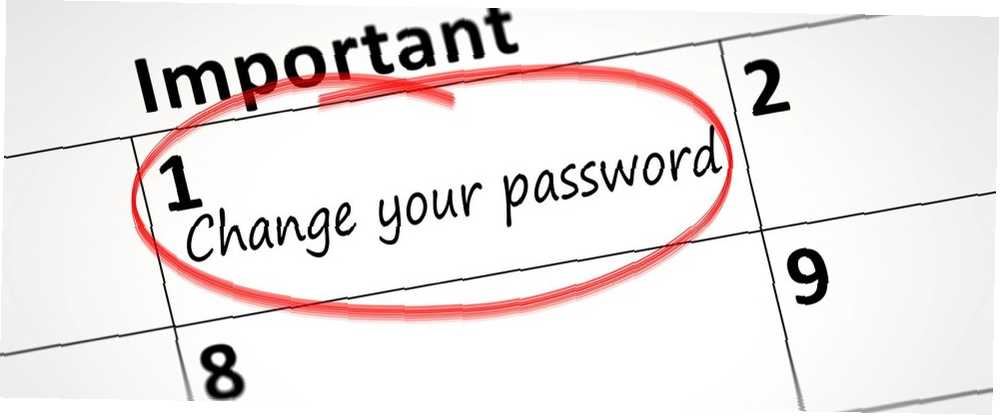
Peter Holmes
0
4479
457
Jeste li znali da korisnike Windows možete natjerati da promijene svoje lozinke?
Isključivanje lozinke je prema zadanim postavkama onemogućeno, ali možete je jednostavno uključiti. Postoje dva načina za to na temelju imate li kućna ili pro izdanja sustava Windows Je li nadogradnja za Windows 10 Pro vrijedna 99 dolara? Je li nadogradnja za Windows 10 Pro vrijedna 99 dolara? Windows 10 Pro nudi više značajki, ali također ima i cijenu od 99 USD za nadogradnju s izdanja Home. Evo što trebate znati da li su profesionalne značajke vrijedne nadogradnje. , a ti će procesi raditi na Windows 7, 8 i 10.
Na Windows Pro
Profesionalni korisnici imaju prikladnu metodu za ovu promjenu. Tip upravljanje u izbornik Start i otvorite Upravljanje računalom korisnost. Odaberi Lokalni korisnici i grupe na lijevoj strani i proširite Korisnici za promjenu politike isteka za pojedine račune.
Desnom tipkom miša kliknite korisnika kojeg želite promijeniti, odaberite Nekretnine, i pod General isključite karticu Lozinka nikad ne ističe. Zatim moramo promijeniti pravila o zaporkama. Tip Lokalna sigurnosna politika u izbornik Start da biste pokrenuli taj alat, a zatim proširite Računska pravila> Pravila o lozinkama.
Ovdje možete promijeniti količinu vremena nakon kojeg korisnik mora promijeniti lozinku (Maksimalna dob zaporke), sprječavaju korisnike da koriste istu lozinku više puta (Utvrdite povijest lozinki), postavi a minimalna duljina lozinke, i provoditi složenost (lozinke moraju sadržavati tri od četiri: mala slova, velika slova, brojevi i simboli).
Nakon broja dana koji odredite, korisnik će biti prisiljen promijeniti lozinku prije prijave.
Na Windows kući
Korisnici sustava Windows Home mogu izvesti isti postupak, ali to moraju učiniti u naredbenom retku, jer uslužni programi koji se koriste u gornjoj metodi nisu prisutni u sustavu Windows Home.
Otvorite administrativni naredbeni redak upisivanjem cmd u izbornik Start, desnom tipkom miša kliknite njezin unos i odabirom Pokreni kao administrator.
Da biste omogućili isticanje lozinke za jedan korisnički račun, upišite ovu liniju zamjenjujući KORISNIK s korisničkim imenom računa:
wmic UserAccount gdje je Name = "USER" postavio PasswordExpires = True Ako želite da lozinke isteknu za sve korisničke račune na uređaju, umjesto toga upotrijebite ovu naredbu:
wmic UserAccount set PasswordExpires = Istina Nakon toga se prijavite na račun za koji želite promijeniti vrijeme isteka zaporke. Ponovno otvorite administracijski naredbeni redak, a zatim upišite ovu naredbu, zamjenjujući 42 (zadano) brojem dana prije isteka lozinke:
neto računi / maksimalna potrošnja: 42 Imajte na umu da u sustavima Windows 8 i 10 ove izmjene neće utjecati na korisnike koji se prijavljuju s Microsoftovim računom. Prednosti i nedostatke upotrebe Microsoftovog računa u sustavu Windows Prednosti i nedostaci upotrebe Microsoftovog računa u sustavu Windows Jedan Microsoftov račun omogućava vam da prijavite se u širok spektar Microsoftovih usluga i aplikacija. Prikazujemo prednosti i nedostatke upotrebe Microsoftovog računa u sustavu Windows. , Morat ćete se prijaviti lokalnim računom.
Trebate li prisiliti isticanje lozinke za korisnike računala? Javite nam ako vam je to pomoglo u komentarima!
Kreditna slika: Markus Gann preko Shutterstocka











